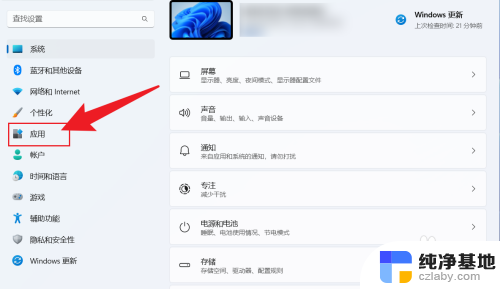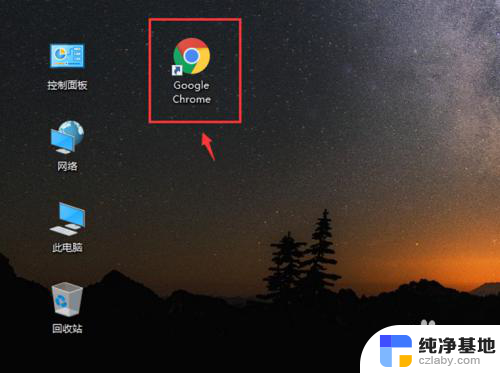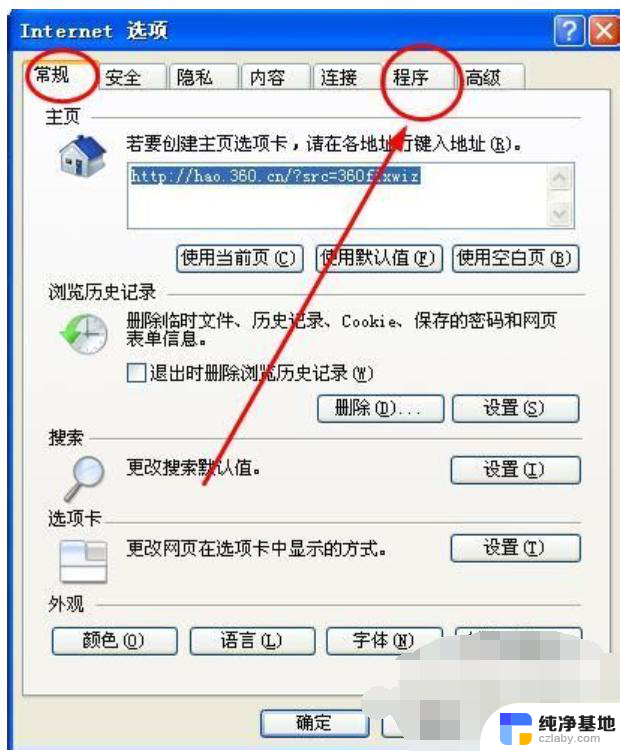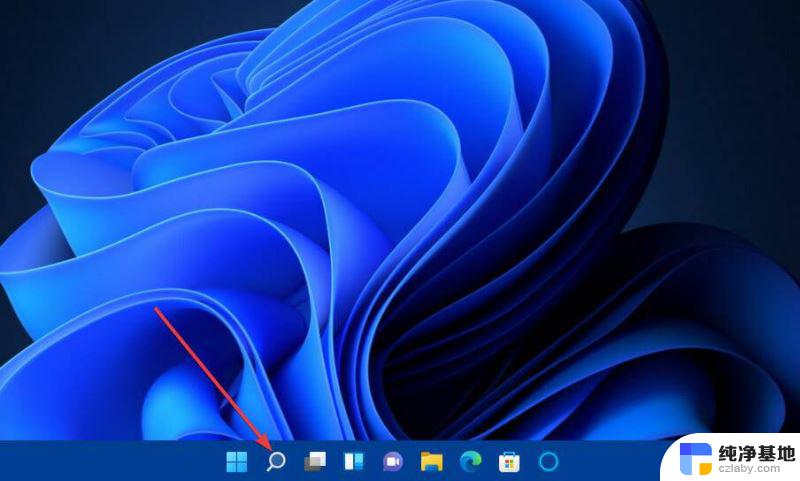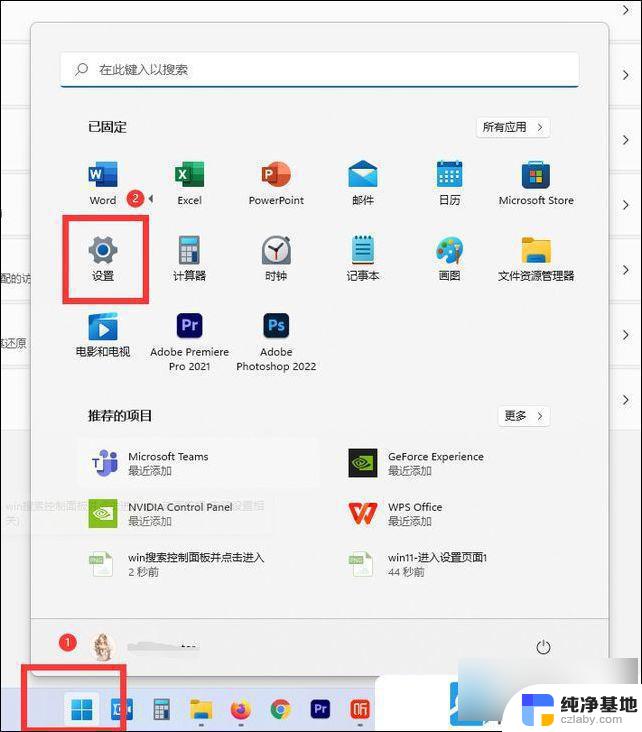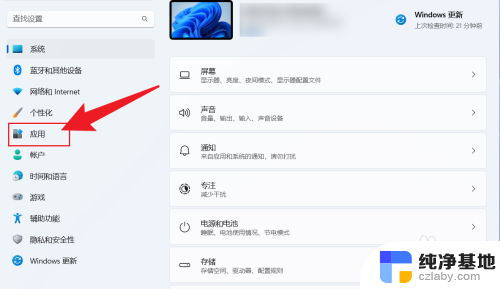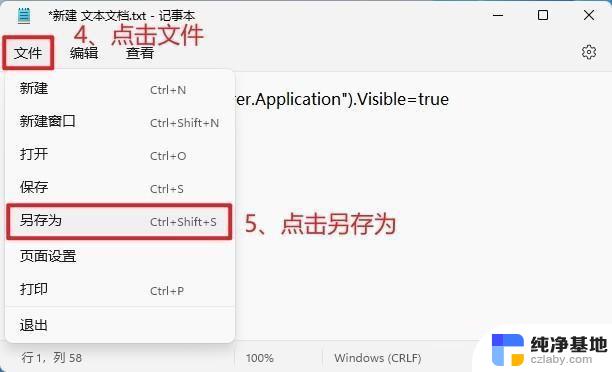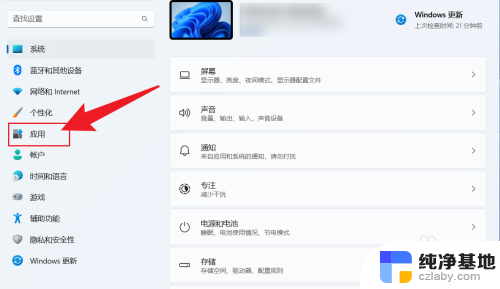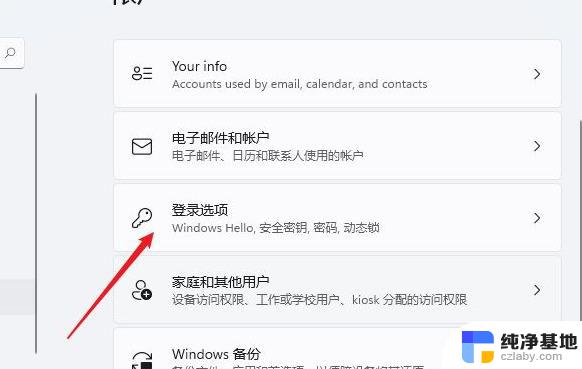win11如何更改默认设置
更新时间:2024-10-24 13:02:02作者:jiang
Win11正式发布后,许多用户发现默认浏览器设置无法更改,这让很多人感到困惑和不便,但事实上只需要按照简单的教程操作,就能轻松更改Win11的默认浏览器设置。接下来我们就来详细了解一下如何更改Win11的默认浏览器设置。
首先,按 Win 键,或点击任务栏上的开始图标
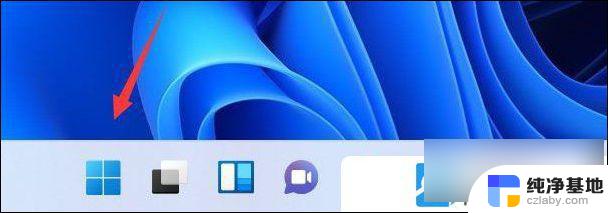
然后点击已固定应用下的设置
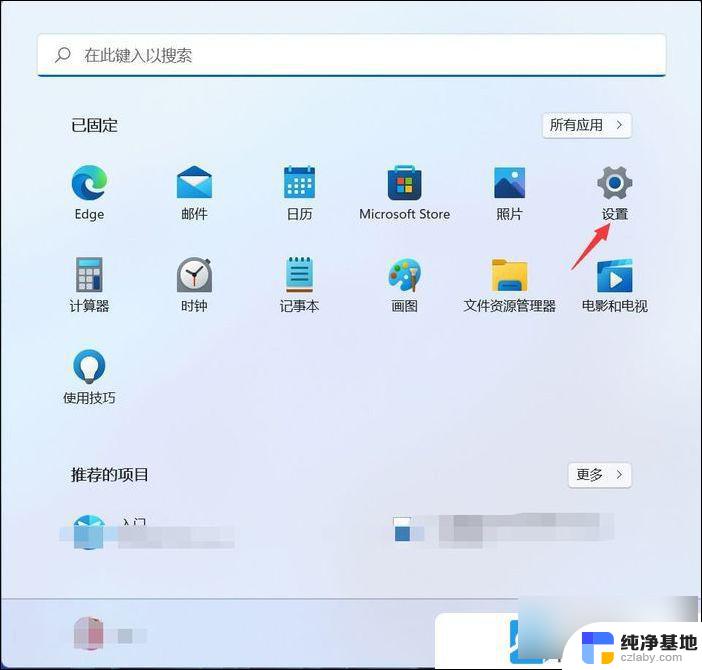
设置窗口,左侧点击应用
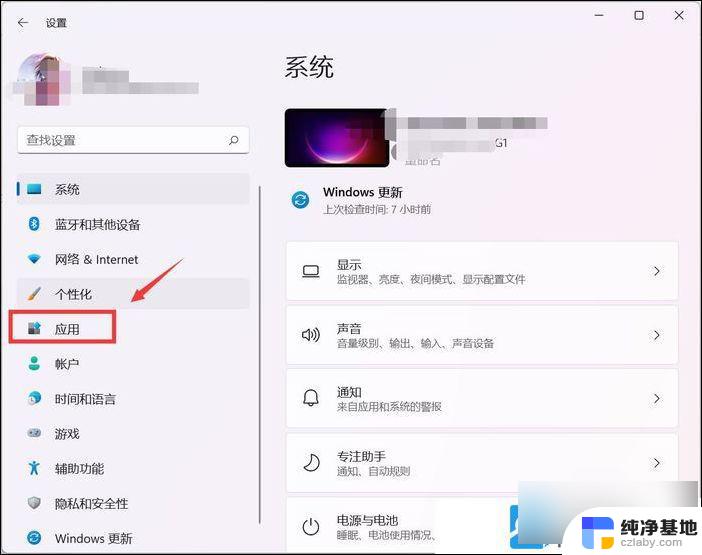
应用下,点击默认应用(文件和链接类型的默认值,其他默认值)
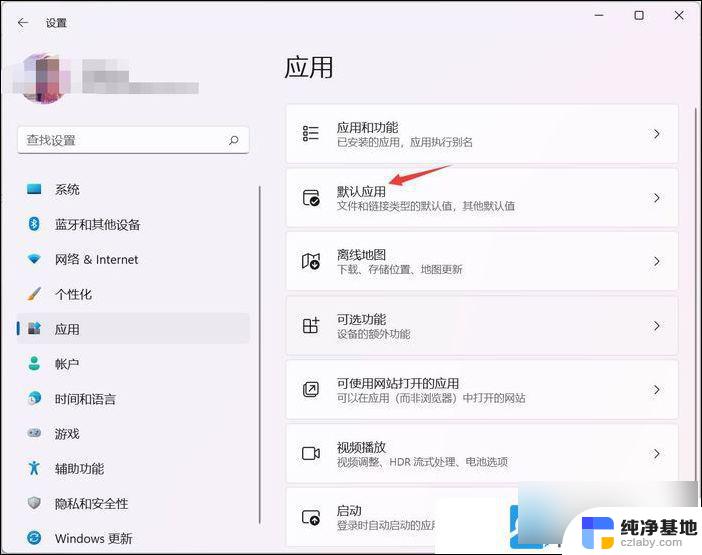
当前路径为:应用 > 默认应用,点击当前的默认浏览器
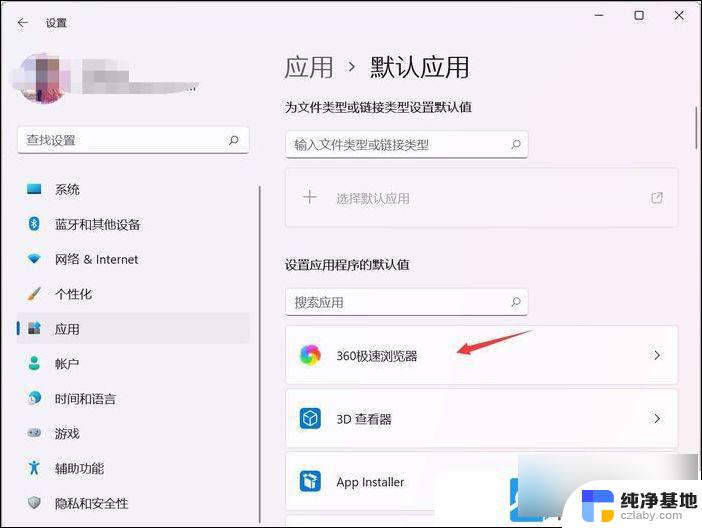
设置默认文件类型或链接类型,点击后面的更改图标
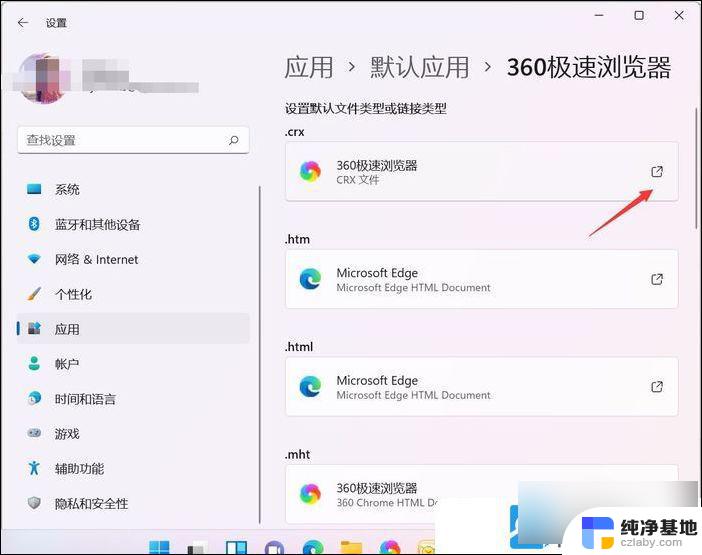
弹出的打开方式列表,选择想要设置的浏览器,点击确定即可
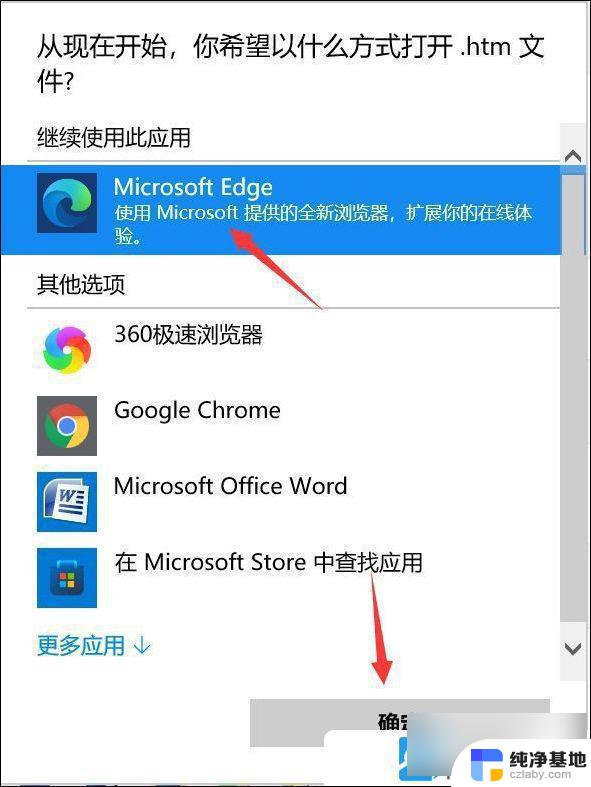
以上就是win11如何更改默认设置的全部内容,有遇到这种情况的用户可以按照小编的方法来进行解决,希望能够帮助到大家。